PS怎么抠半透明素材?
1、我们打开一张素材,用钢笔工具将瓶子抠出来,ctrl+回车键创建选区,然后ctrl+J复制一层,瓶子就扣出来了,如下图所示;

2、我们ctrl+D取消选区,点击通道,我们复制绿色通道;

3、我们在通道面板,ctrl+缩略图创建选区,ctrl+shift+I反选,将白色背景填充为黑色,如下图所示;
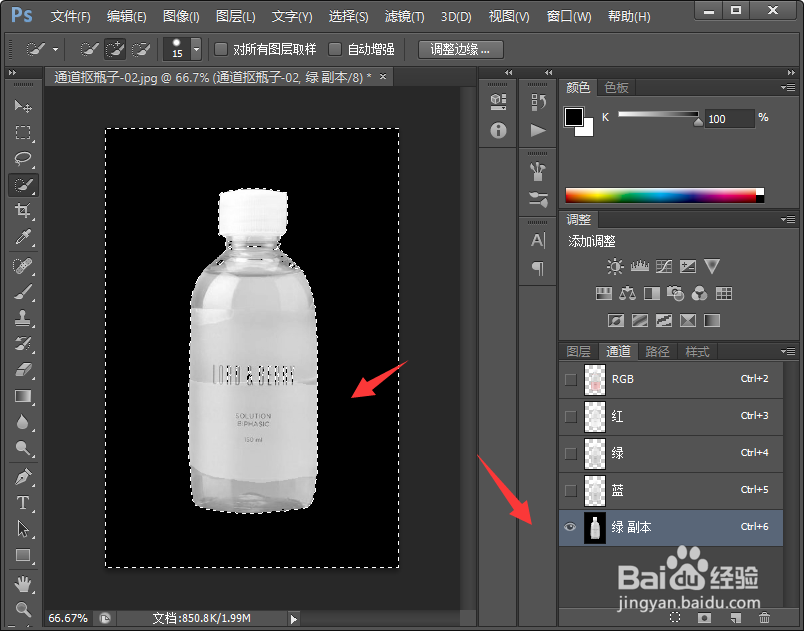
4、我们ctrl+D取消选区,用钢笔工具将瓶盖和瓶身部分分别创建选区,填充为白色,如下图所示;
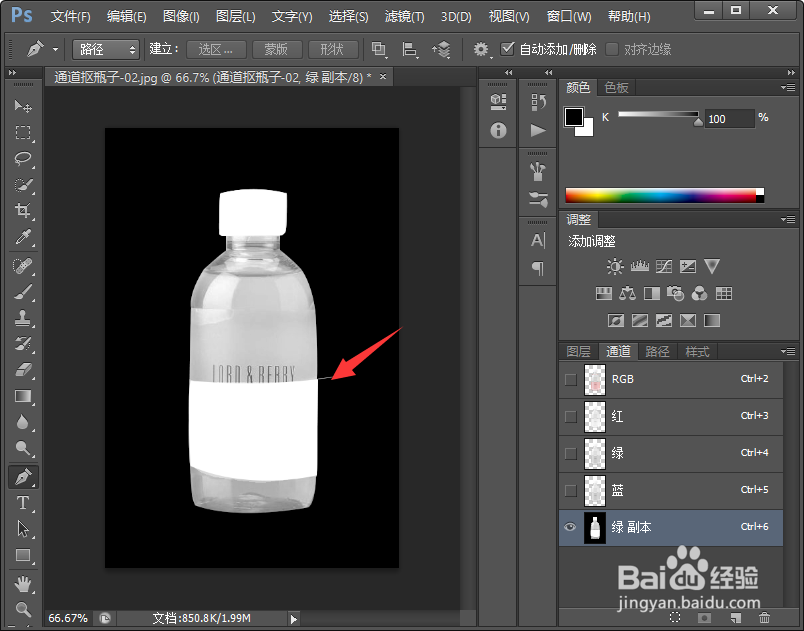
5、然后我们点击RGB图层;
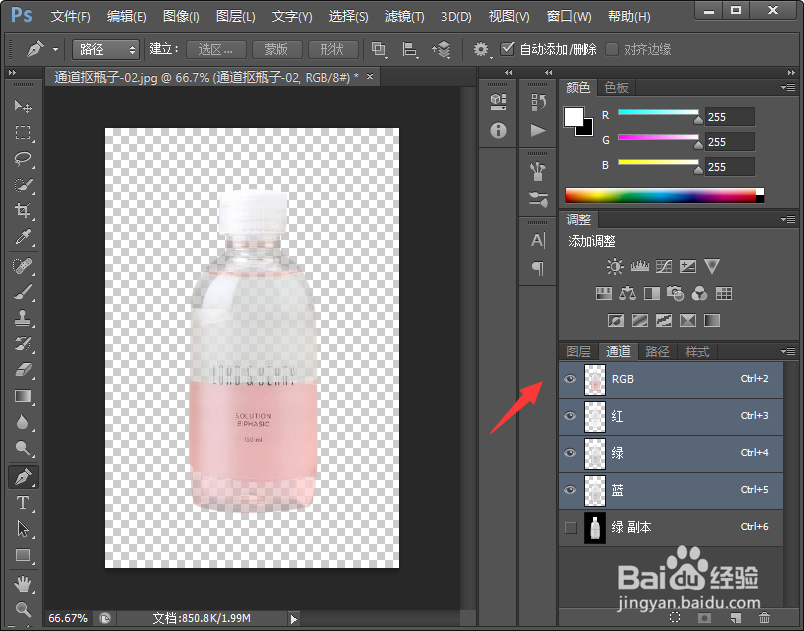
6、回到图层面板,我们ctrl+J复制一个图层,关掉原图层,增加一个背景,就可以看到是半透明的状态了。
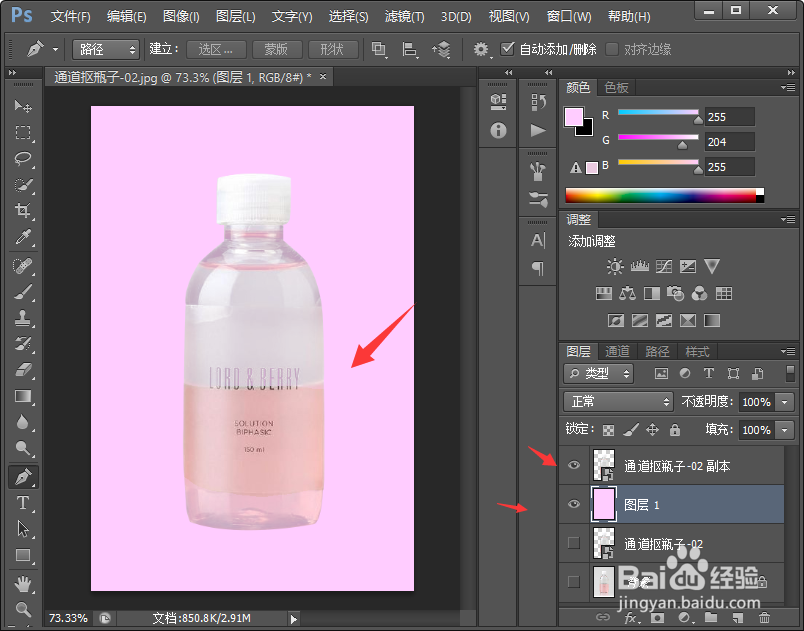
1、1.打开图片,用钢笔工具将图形抠出来;
2.点击通道,复制一个通道,ctrl+缩略图创建选区,将背景填充为黑色;
3.将图形不透明的部分用钢笔工具抠出来并且填充为白色;
4.点击RGB;
5.回到图层,ctrl+J复制一个图形即可抠出半透明的素材。
声明:本网站引用、摘录或转载内容仅供网站访问者交流或参考,不代表本站立场,如存在版权或非法内容,请联系站长删除,联系邮箱:site.kefu@qq.com。
阅读量:179
阅读量:81
阅读量:101
阅读量:150
阅读量:104